Ako zmeniť alebo obnoviť predvolené umiestnenie priečinka Camera Roll v systéme Windows 10

Táto príručka vám ukáže, ako zmeniť alebo obnoviť predvolené umiestnenie priečinka Camera Roll v systéme Windows 10.
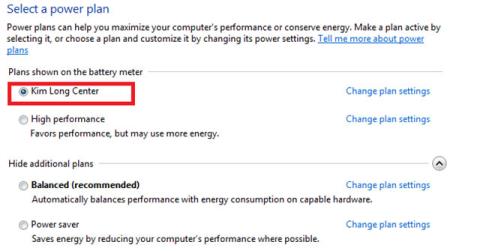
Plán napájania je súbor hardvérových a systémových nastavení, ktoré riadia, ako počítač využíva energiu. Plány napájania vám môžu pomôcť ušetriť energiu, maximalizovať výkon systému alebo dosiahnuť rovnováhu medzi týmito dvoma.
Všetci používatelia (štandardný aj správca) môžu meniť nastavenia plánu napájania. Zmeny vykonané v pláne napájania ovplyvnia všetkých používateľov s rovnakými preferenciami.
Možnosti plánu napájania v systéme Windows 10
Windows 10 obsahuje nasledujúce predvolené plány napájania:
- Vyvážený - Táto možnosť poskytuje plný výkon, keď ho potrebujete, a šetrí energiu, keď ho nepotrebujete. Toto je najlepší plán napájania pre väčšinu ľudí.
- Šetrič energie - Táto možnosť šetrí energiu znížením výkonu počítača a jasu obrazovky. Ak používate prenosný počítač, tento plán napájania vám môže pomôcť vyťažiť maximum z jediného nabitia batérie.
- Vysoký výkon - Táto možnosť maximalizuje jas obrazovky a môže zvýšiť výkon počítača. Tento plán napájania spotrebuje viac energie, takže batéria notebooku medzi jednotlivými nabitiami nevydrží dlho.
- Dokonalý výkon - K dispozícii iba v systéme Windows 10 Pro pre pracovné stanice, počnúc systémom Windows 10 zostava 17101. Táto možnosť poskytuje optimálny výkon na špičkových počítačoch. Stavia na existujúcej vysokovýkonnej politike a ide ešte o krok ďalej, aby eliminovala mikroskopickú latenciu spojenú s technikami Fine Grained Power Management (riadenie napájania na úrovni procesu).
Keďže táto schéma napájania (súbor nastavení, ktoré riadi spotrebu energie počítača) je zameraná na zníženie mikroskopickej latencie, môže priamo ovplyvniť hardvér a spotrebovať viac energie ako pri predvolenej možnosti Vyvážené. Možnosť Ultimate Performance nie je dostupná na systémoch napájaných z batérie.
- Vlastné plány napájania - Tieto plány napájania sú k dispozícii len vtedy, ak výrobca vášho počítača (OEM) poskytuje dodatočný plán napájania a/alebo si vytvoríte vlastný plán napájania. Sú dostupné pre všetkých používateľov.
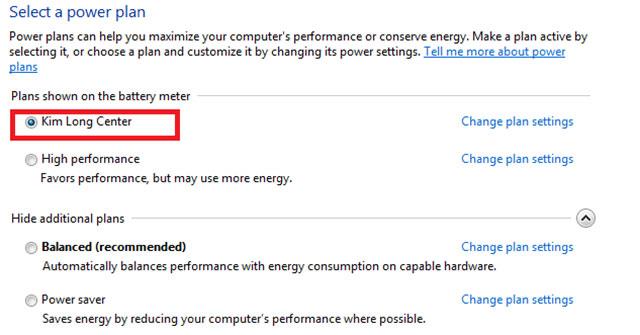
Zobrazí sa vlastný plán napájania vytvorený vami alebo poskytnutý výrobcom OEM
Nasledujúca časť vám ukáže, ako zvoliť plán napájania, ktorý sa má štandardne používať v systéme Windows 10.
V Možnostiach napájania vyberte plán napájania
1. Vykonajte krok 2, krok 3 alebo krok 4 nižšie v závislosti od toho, ako chcete otvoriť Možnosti napájania.
2. Kliknite pravým tlačidlom myši alebo stlačte a podržte ikonu Napájanie v oblasti oznámení, klepnite na Možnosti napájania a prejdite na krok 5 nižšie.
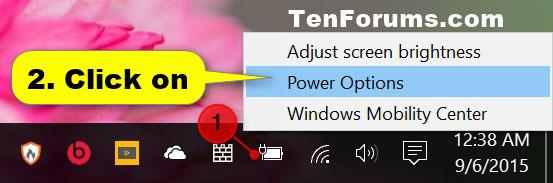
Kliknite na položku Možnosti napájania
3. Otvorte Ovládací panel (zobrazenie ikon), kliknite na ikonu Možnosti napájania a prejdite na krok 5 nižšie.
4. Otvorte ponuku Úlohy pre pokročilého používateľa Win+X , kliknite na položku Možnosti napájania a prejdite na krok 5 nižšie.
5. Vyberte plán napájania (napr. Vysoký výkon ), ktorý chcete štandardne používať pre svoj účet.
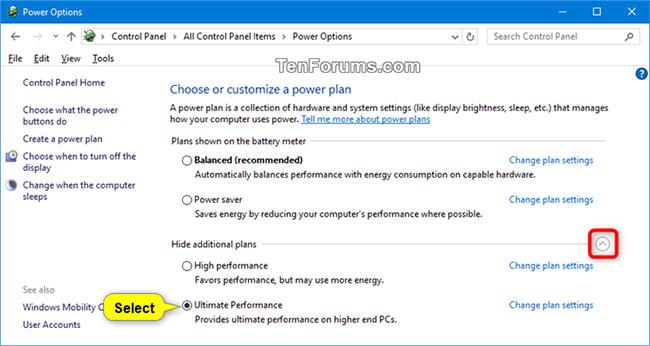
Vyberte plán napájania
6. Teraz môžete zatvoriť Možnosti napájania , ak chcete.
Vyberte plán napájania v Centre mobilných zariadení systému Windows
1. Kliknite pravým tlačidlom myši alebo stlačte a podržte ikonu Napájanie v oblasti oznámení a kliknite na Centrum nastavenia mobilných zariadení (mblctr.exe) .
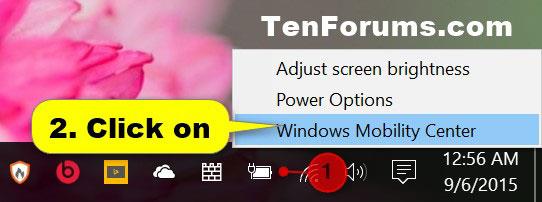
Kliknite na Windows Mobility Center
2. V rozbaľovacej ponuke Napájanie vyberte plán napájania (napr. Vysoký výkon ), ktorý chcete predvolene používať pre svoj účet.
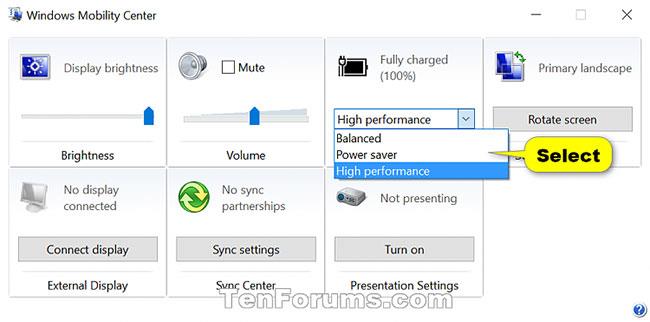
V rozbaľovacej ponuke Napájanie vyberte plán napájania
3. Ak chcete , teraz môžete zatvoriť Windows Mobility Center .
Vyberte plán napájania v príkazovom riadku
2. Skopírujte a prilepte príkaz:
powercfg /Listalebo:
powercfg /L… prejdite na príkazový riadok a stlačte Enter. Získate tak zoznam všetkých plánov napájania dostupných na vašom počítači spolu s ich GUID. Poznačte si GUID plánu napájania, ktorý chcete vybrať.
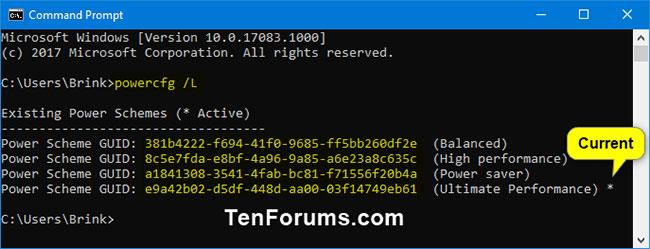
Zoznam všetkých plánov napájania dostupných na PC spolu s GUID
Poznámka : Plány napájania s hviezdičkou * napravo sú aktuálne aktívnou možnosťou.
3. Zadajte jeden z dvoch nižšie uvedených príkazov do príkazového riadka a stlačte Enter.
powercfg /S GUIDalebo:
powercfg /setactive GUIDNahraďte GUID vo vyššie uvedenom príkaze skutočným GUID z kroku 2 pre plán napájania, ktorý chcete vybrať.

Zadajte príkaz do príkazového riadka
Napríklad:
(vyvážené)
powercfg /S 381b4222-f694-41f0-9685-ff5bb260df2e(Vysoký výkon)
powercfg /S 8c5e7fda-e8bf-4a96-9a85-a6e23a8c635c(Šetrič energie)
powercfg /S a1841308-3541-4fab-bc81-f71556f20b4a(Maximálny výkon)
powercfg /S e9a42b02-d5df-448d-aa00-03f14749eb614. Teraz môžete zatvoriť príkazový riadok, ak chcete.
Táto príručka vám ukáže, ako zmeniť alebo obnoviť predvolené umiestnenie priečinka Camera Roll v systéme Windows 10.
Zmenšenie veľkosti a kapacity fotografií vám uľahčí ich zdieľanie alebo odosielanie komukoľvek. Najmä v systéme Windows 10 môžete hromadne meniť veľkosť fotografií pomocou niekoľkých jednoduchých krokov.
Ak nepotrebujete zobrazovať nedávno navštívené položky a miesta z bezpečnostných dôvodov alebo z dôvodov ochrany osobných údajov, môžete to jednoducho vypnúť.
Jedno miesto na ovládanie mnohých operácií priamo na systémovej lište.
V systéme Windows 10 si môžete stiahnuť a nainštalovať šablóny skupinovej politiky na správu nastavení Microsoft Edge a táto príručka vám ukáže tento proces.
Panel úloh má obmedzený priestor a ak pravidelne pracujete s viacerými aplikáciami, môže sa stať, že vám rýchlo dôjde miesto na pripnutie ďalších obľúbených aplikácií.
Stavový riadok v spodnej časti Prieskumníka vám povie, koľko položiek je vnútri a vybratých pre aktuálne otvorený priečinok. Dve nižšie uvedené tlačidlá sú dostupné aj na pravej strane stavového riadku.
Microsoft potvrdil, že ďalšou veľkou aktualizáciou je Windows 10 Fall Creators Update. Tu je návod, ako aktualizovať operačný systém skôr, ako ho spoločnosť oficiálne spustí.
Nastavenie Povoliť časovače budenia v Možnostiach napájania umožňuje systému Windows automaticky prebudiť počítač z režimu spánku, aby mohol vykonávať naplánované úlohy a iné programy.
Zabezpečenie systému Windows odosiela upozornenia s dôležitými informáciami o stave a zabezpečení vášho zariadenia. Môžete určiť, ktoré upozornenia chcete dostávať. V tomto článku vám Quantriman ukáže, ako zapnúť alebo vypnúť upozornenia z Centra zabezpečenia systému Windows v systéme Windows 10.
Tiež by sa vám mohlo páčiť, že kliknutím na ikonu na paneli úloh sa dostanete priamo do posledného okna, ktoré ste mali v aplikácii otvorené, bez potreby miniatúry.
Ak chcete zmeniť prvý deň v týždni vo Windowse 10 tak, aby zodpovedal krajine, v ktorej žijete, vášmu pracovnému prostrediu alebo chcete lepšie spravovať svoj kalendár, môžete to zmeniť cez aplikáciu Nastavenia alebo Ovládací panel.
Počnúc verziou aplikácie Váš telefón 1.20111.105.0 bolo pridané nové nastavenie viacerých okien, ktoré vám umožňuje povoliť alebo zakázať upozornenie pred zatvorením viacerých okien pri ukončení aplikácie Váš telefón.
Táto príručka vám ukáže, ako povoliť alebo zakázať zásadu dlhých ciest Win32, aby mali cesty dlhšie ako 260 znakov pre všetkých používateľov v systéme Windows 10.
V súčasnosti používanie mnohých programov pre notebooky spôsobuje rýchle vybitie batérie. Aj to je jeden z dôvodov, prečo sa batérie v počítači rýchlo opotrebúvajú. Nižšie sú uvedené najefektívnejšie spôsoby šetrenia batérie v systéme Windows 10, ktoré by čitatelia mali zvážiť.
Ak chcete, môžete štandardizovať obrázok účtu pre všetkých používateľov v počítači na predvolený obrázok účtu a zabrániť používateľom, aby si neskôr mohli zmeniť obrázok účtu.
Už vás nebaví Windows 10 otravovať úvodnou obrazovkou „Vyťažte ešte viac zo systému Windows“ pri každej aktualizácii? Niektorým ľuďom môže pomôcť, ale aj prekážať tým, ktorí to nepotrebujú. Tu je návod, ako túto funkciu vypnúť.
Ak máte výkonný počítač alebo nemáte veľa programov pri spustení v systéme Windows 10, môžete sa pokúsiť znížiť alebo dokonca úplne zakázať oneskorenie spustenia, aby ste pomohli rýchlejšiemu spusteniu počítača.
Nový prehliadač Edge založený na prehliadači Chromium od spoločnosti Microsoft ruší podporu pre súbory elektronických kníh EPUB. Na prezeranie súborov EPUB v systéme Windows 10 budete potrebovať aplikáciu čítačky EPUB tretej strany. Tu je niekoľko dobrých bezplatných možností, z ktorých si môžete vybrať.
Možno to neviete, ale jednou z najväčších výhod používania OneDrive je jeho skvelá funkcia, nazývaná zástupné symboly.
Režim Kiosk v systéme Windows 10 je režim na používanie iba 1 aplikácie alebo prístup iba k 1 webovej lokalite s hosťami.
Táto príručka vám ukáže, ako zmeniť alebo obnoviť predvolené umiestnenie priečinka Camera Roll v systéme Windows 10.
Úprava súboru hosts môže spôsobiť, že nebudete môcť pristupovať na internet, ak súbor nie je správne upravený. Nasledujúci článok vás prevedie úpravou súboru hosts v systéme Windows 10.
Zmenšenie veľkosti a kapacity fotografií vám uľahčí ich zdieľanie alebo odosielanie komukoľvek. Najmä v systéme Windows 10 môžete hromadne meniť veľkosť fotografií pomocou niekoľkých jednoduchých krokov.
Ak nepotrebujete zobrazovať nedávno navštívené položky a miesta z bezpečnostných dôvodov alebo z dôvodov ochrany osobných údajov, môžete to jednoducho vypnúť.
Spoločnosť Microsoft práve vydala aktualizáciu Windows 10 Anniversary Update s mnohými vylepšeniami a novými funkciami. V tejto novej aktualizácii uvidíte veľa zmien. Od podpory stylusu Windows Ink až po podporu rozšírenia prehliadača Microsoft Edge sa výrazne zlepšila ponuka Štart a Cortana.
Jedno miesto na ovládanie mnohých operácií priamo na systémovej lište.
V systéme Windows 10 si môžete stiahnuť a nainštalovať šablóny skupinovej politiky na správu nastavení Microsoft Edge a táto príručka vám ukáže tento proces.
Tmavý režim je rozhranie s tmavým pozadím v systéme Windows 10, ktoré pomáha počítaču šetriť energiu batérie a znižovať vplyv na oči používateľa.
Panel úloh má obmedzený priestor a ak pravidelne pracujete s viacerými aplikáciami, môže sa stať, že vám rýchlo dôjde miesto na pripnutie ďalších obľúbených aplikácií.






















